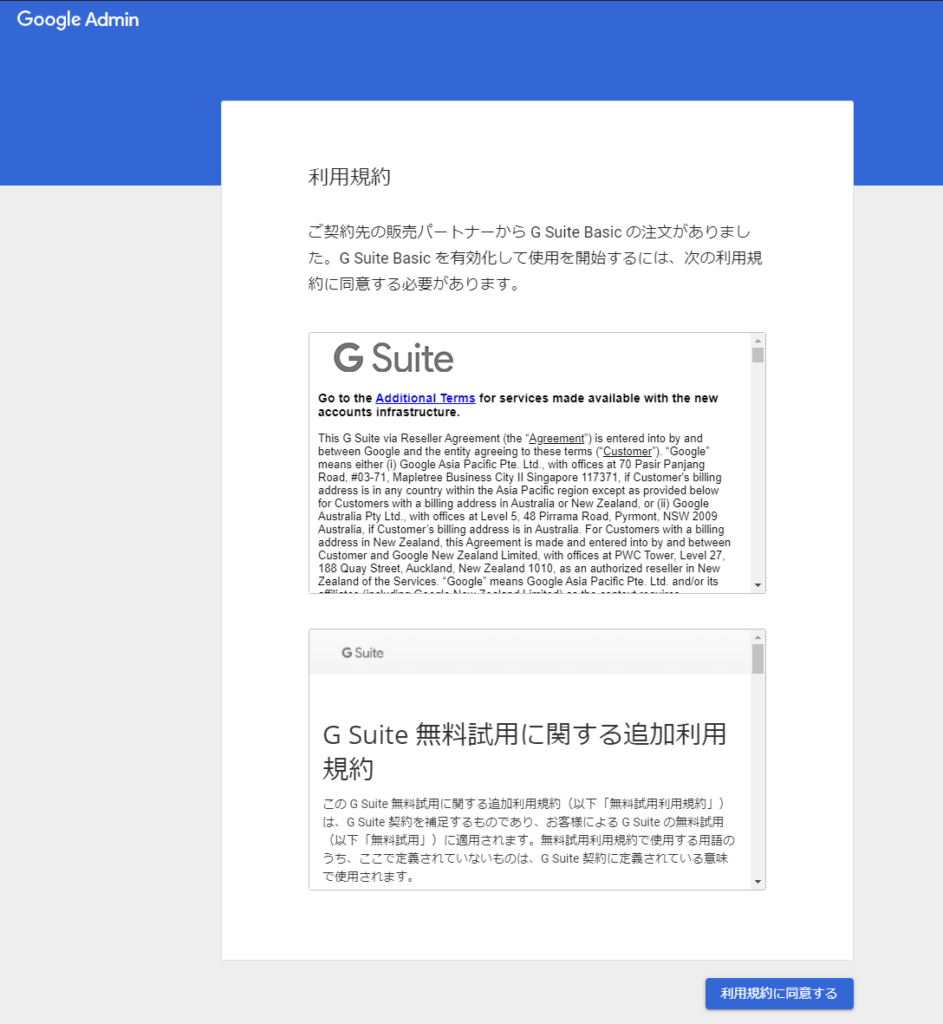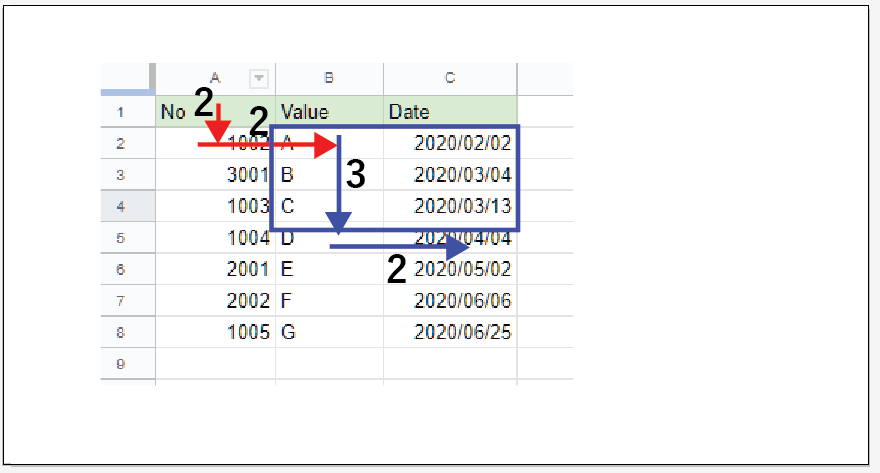G Suite リセラーコンソールによる顧客追加手順です。
顧客を追加
顧客を追加します。「顧客を作成」ボタンをクリックします。
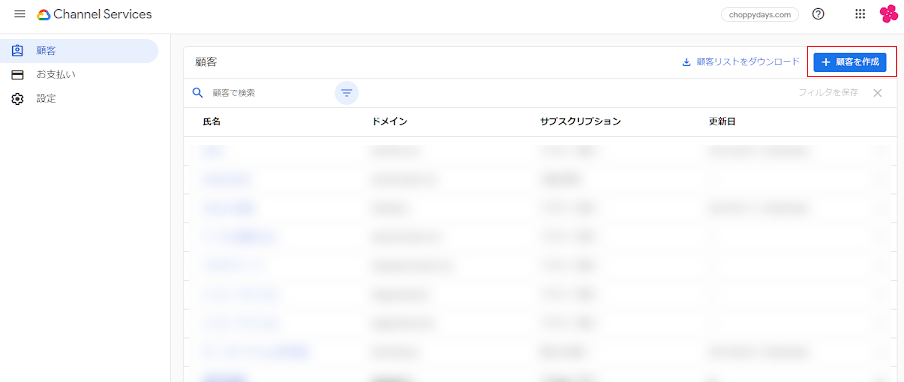
顧客情報を登録し、プランを選択します。
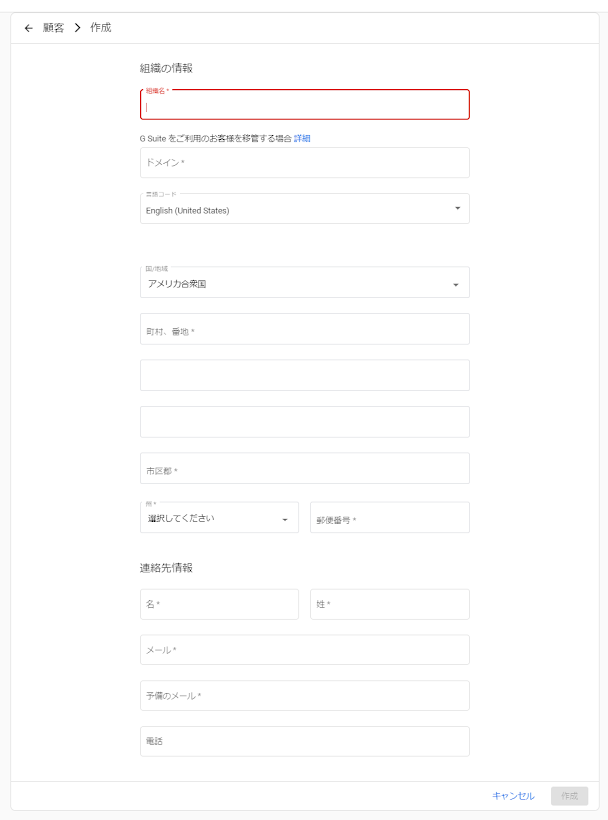
利用プランを選択します。
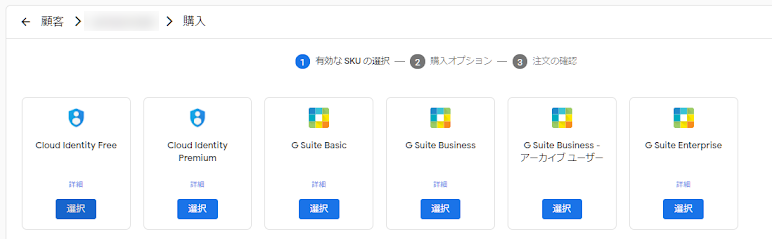
管理コンソール
管理コンソールを開きます。

(2020/11 変更:Google Workspace > Google Workspace の設定 を選択します)
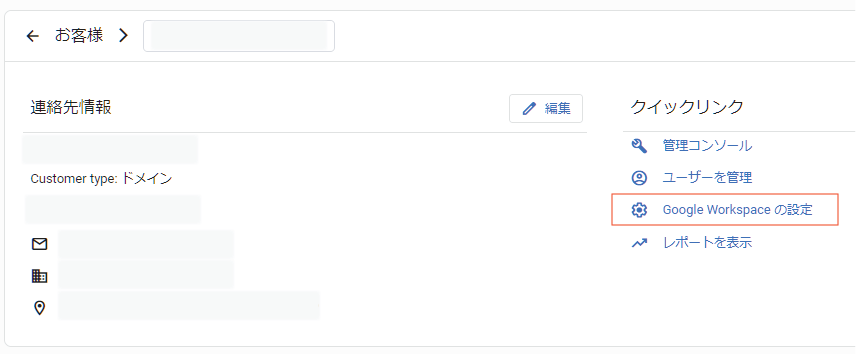
G Suiteコアサービスを選択します。

ドメイン所有権を証明します。
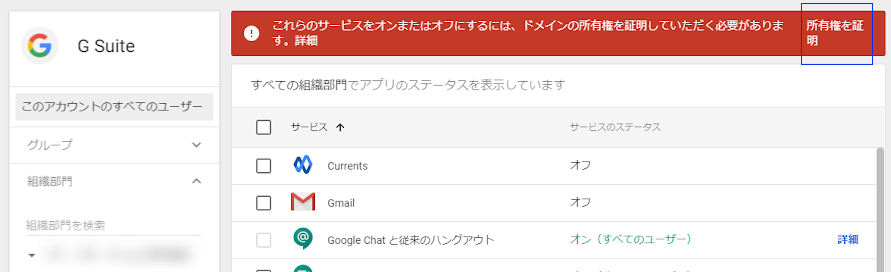
ドメイン所有権ウィザードを進めます。
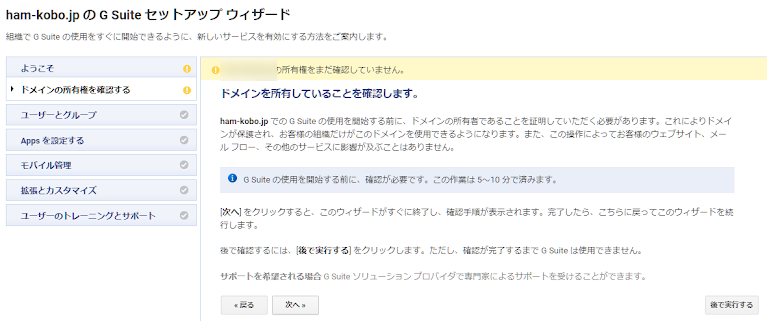
ドメインサービスを選択し、所有権を証明するためにドメインサービス管理画面にアクセスします。
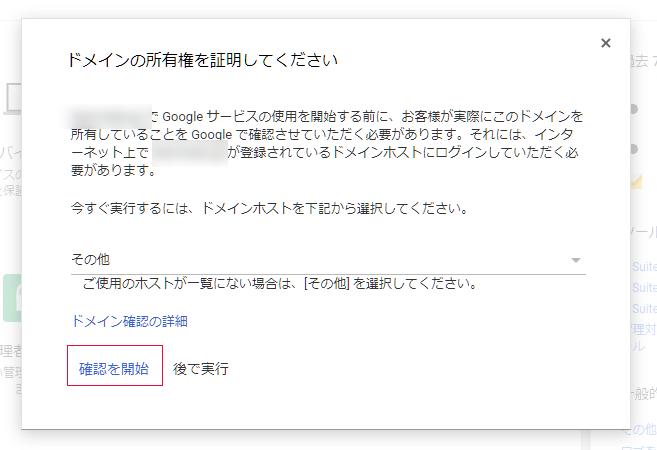
下記TXTレコードに設定する値を取得し、ドメイン管理にレコードを追加します。
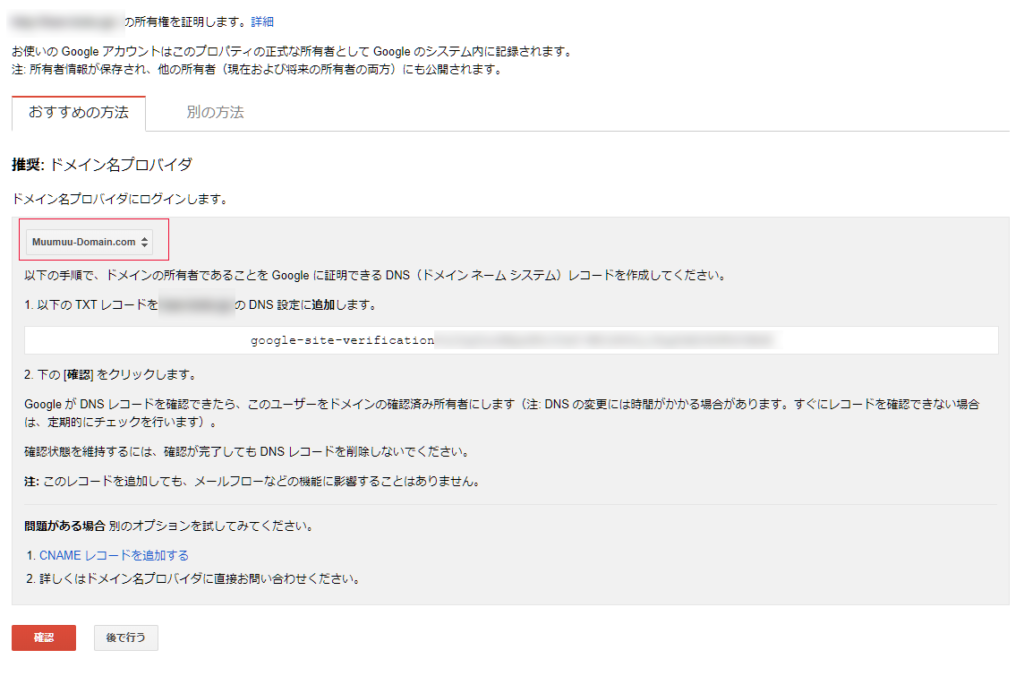
DNS設定完了後、ドメイン証明を行います。

ドメイン所有の証明だけでは、まだサービス使用が完了していません。
作成した顧客アカウントから顧客がG Suiteログイン後、利用規約を読み承認作業を完了することで、利用が可能になります。